. . .
↑ IBM UltraNav 10key..
. . .
얼마 전 구입한 키보드에 대해서 리뷰 및 사용기를 작성합니다.
문제가 있거나 지적할 부분이 있으시면 댓글로 남겨주시면 시정하겠습니다.
IBM에서 출시된 키보드 UltraNav를 구입하였습니다.
검색해보시면 아시겠지만, 이 키보드는 10key 버전과 Travel 버전이 있습니다.
10key 버전은 위 사진과 같이 오른쪽에 숫자키가 있는 것을 의미합니다.
반면에 Travel 버전에는 숫자키가 없으며 버전명 그대로 휴대용 키보드의 의미로 출시되었습니다.
대신 Travel 버전에는 lenovo 마크가 새겨진 가죽 케이스가 부속품으로 따라갑니다.
(10key 버전에는 가죽 케이스가 없습니다.)

제가 UltraNav를 구입한 목적은 세가지 입니다.
1. 키보드 하나로 해결할 수 있는 마우스.
: IBM 노트북의 트랙포인트 즉, 일명 빨콩은 아주 유명합니다. 이에 대해선 뒤에 다시 다루겠습니다.
2. 조용한 타이핑 소리.
: 이전에 쓰던 키보드는 그냥 동네에서 구입한 멤브레인 방식의 이름없는 키보드였습니다.
그래서 그런지 타이핑시 소음이 굉장히 컸고, 친구들과 음성대화 중에도 마이크로 키보드 소리가 들린다는 말을 들을 정도였습니다.
그에 따라 울트라나브의 키 방식인 펜터그래프 방식의 키보드가 필요했습니다.
(이 키보드 방식에 대해서도 뒤에 다루겠습니다.)
3. 부가기능을 탑재한 키보드.
: 미리 언급하지만, 울트라나브에는 볼륨 조절버튼과 뒤로가기, 앞으로가기 버튼, 계산기 호출 버튼 등이 탑재되어 있습니다.
충분히 부가기능을 탑재했다고 판단됩니다..^^;;
그럼, 사진과 함께 리뷰를 시작하겠습니다.

일명 '빨콩'으로 유명한 Ibm 노트북 키보드에 탑재되는 트랙포인트입니다.
소문으로는 빨콩이 아주 우수해서 능숙해지면 스타도 가능하다! 라고들 하는데..
불편한건 사실입니다.
마우스가 분명히 할 수 있는 일이 있고, 빨콩이 할 수 있는 일이 분명히 있는 듯 합니다..
물론 적응 기간이 필요하겠지만, 아무리 적응하더라도 마우스는 따라갈 수 없습니다.
다만, 제가 이용하는 용도에는 적당하다고 판단됩니다.
장문 타이핑시 마우스가 필요할 경우 키보드에서 마우스로 손을 옮기는 시간이 알고 보면 상당합니다.
따라서 그럴 경우에 상당히 유용할 것으로 판단됩니다..

빨콩과 같이 사용되는 세가지 버튼입니다.
빨간색 버튼은 마우스의 왼쪽, 오른쪽 버튼을 담당합니다.
파란색 버튼은 아무 설정이 없을시 현재 마우스의 휠클릭과 같은 역할을 합니다.
따라서 아무 설정이 없으면 파이어폭스의 링크 새탭으로 열기나 탭 닫기 등을 이용할 수 있습니다.
울트라나브와 동봉되어 있는 CD를 이용해 프로그램을 설치할 경우 이 가운데 버튼에 대한 설정이 가능합니다.
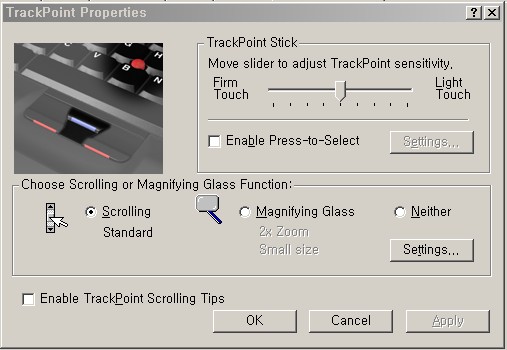
울트라나브 설정 캡쳐 화면입니다.
보시는 바와 같이 중간 쯤에 보시면 Scrolling과 Magnifying Glass 설정이 가능합니다.
Magnifying Glass 설정시 확대 기능이 사용 가능합니다.
Scrolling 설정시 가운데 버튼을 휠 대신 사용이 가능합니다.
예를 들면 가운데 버튼을 누르고 빨콩을 아래로 살짝 움직여주면.
휠을 아래로 내리듯이 동작이 가능합니다.
이렇게해서 휠이 없는 울트라나브이지만, 휠기능을 유용하게 사용할 수 있습니다.
하지만, 그래도 개인적으로 불만이 있는건 사실입니다.
휠이 페이지 업다운 뿐만 아니라.
동영상 플레이어에서 볼륨 조절이라던지 등등으로 쓰이는 경우가 상당히 많은데, 그 기능을 사용할 수 없어서 답답하군요.
아, 또한 울트라나브에는 빨콩에 적응하지 못하실 분들을 위해 터치패드도 내장되어 있으므로 유용한 것으로 사용하시면 됩니다.
다만, 단점이라면 요즘 터치패드에는 모두 내장되어 있는 휠 기능이 울트라나브 터치패드에는 탑재되어 있지 않은 듯 하군요.
또한 빨콩을 쓰시면서 걸리적거리실 분들을 위해 울트라나브 프로그램에서 터치패드를 작동하지 않게 하실 수도 있습니다.

빨콩에서 너무 많은 얘기를 해버렸군요..;;
그럼, 빨콩 오른쪽에 있는 방향키를 소개하겠습니다.
사진에 보이시는 바와 같이 오른쪽 Shift 키 하단에 작게 배치되어 있습니다..
덕분에 키보드의 방향키를 유용하게 사용하던 저는 적응하기가 힘들게 되었군요. ;;킁
하지만, 방향키 양 옆에 붙어 있는 부가기능 버튼은 유용하게 사용이 가능합니다.
인터넷 브라우져 상에서 뒤로가기/앞으로가기 기능을 수행합니다.
문제는 보시면 아시겠지만, 방향키가 무척 작습니다.
(보통의 키보드와는 상대적으로..)
또한 배치되어 있는 위치 또한 다르구요.
따라서 이 역시 적응 기간이 필요한 형태입니다.
(개인적으로 저는 무척 헤매고 있습니다..;;)
또한 방향키 뿐만 아니라 방향키 옆을 잘 보시면 오른쪽의 Ctrl 키와 Art 키가 없습니다.
대신 한자 키가 자리 잡고 있는데, 이 역시 불편 사항입니다..
왼쪽에는 한자키가 자리하고 있지 않아서 자음을 누르고 나오는 기호를 쓰기에 애매한 상황이 되어버렸네요.
참고 하시길 바랍니다.

보시기에 그냥 평범한 NumLk 키처럼 보이실 수도 있지만, 울트라나브의 넘버락은 다릅니다.
키보드 상에서 왼쪽 하단에 위치하고 있는 Fn키와 이 키를 같이 누르면 윈도우즈의 계산기가 자동 실행됩니다.
컴퓨터의 계산기를 자주 쓰시는 분들에게는 아주 유용한 키가 되겠네요.
(IBM 매니아던가 키보드매니아 리뷰에서는 안나온다고 쓰여있던데, 잘못된 정보입니다.)

NumLk 키의 왼쪽에 자리잡고 있는 기능키들입니다.
보통의 키보드는 방향키 위에 이 키들이 자리 잡고 있지만, 울트라나브 디자인의 특성상 여기에 자리 잡게 되었습니다.
(아시겠지만, 울트라나브의 기원은 IBM 노트북 키보드입니다.)
따라서 저 위의 기능키들을 유용하게 쓰셨던 분들은 적응 기간이 좀 필요할 것으로 보입니다.
특히 Delete 키를 유의하여야겠네요.

그럼, 맨 왼쪽으로 와서 ESC 키 부분입니다.
보시는 것과 같이 ESC가 F1 위에 자리하고 있어 몇몇 분들께서 ESC를 누르려다가 도움말이 나오는 경우가 있더라..라고 하시더군요.
참고하시길 바랍니다.
그 외 오른쪽에 보시면 Access IBM이라고 있는데, IBM 노트북에서만 작동하게 됩니다.
제 PC에서는 시스템 정보가 뜨는군요..;;;;
울트라나브의 기능키 중 하나인 볼륨 조절키가 그 옆에 자리 잡고 있습니다.
볼륨 업/다운이 가능하며, 음소거 기능도 있습니다.
개인적으로 저는 유용하게 사용하고 있습니다..^^;;
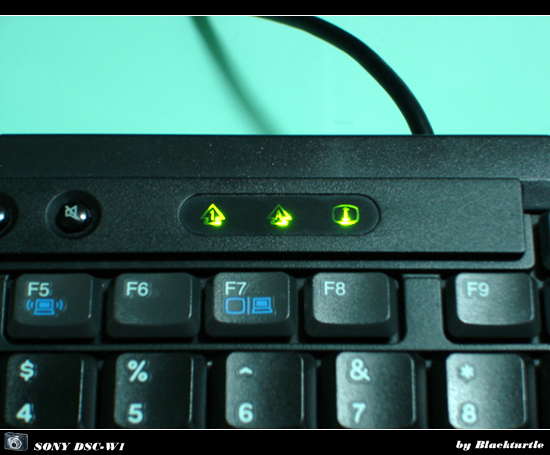
볼륨조절 버튼 오른쪽에 자리하고 있는 LED입니다.
보통의 키보드와 순서는 동일하며, 각각의 아이콘으로 그 기능을 설명해주고 있습니다.

키보드 뒷면입니다.
USB선이 길 경우 여분의 선을 보관할 수 있는 보관함이 있습니다.
그 옆에는 이중으로 된 키보드 높이 조절대가 있습니다.
보통의 키보드와는 달리 이중으로 되어 있어 높이 조절에 유용하며 얇은 울트라나브의 특성상 높이가 낮은 것이 단점인데, 저는 이중으로 펴서 그 단점을 없애고 사용중입니다.

키보드 전면 사진입니다.
클릭하시면 크게 보실 수 있으므로 키배치 확인에 참고하시길 바랍니다.
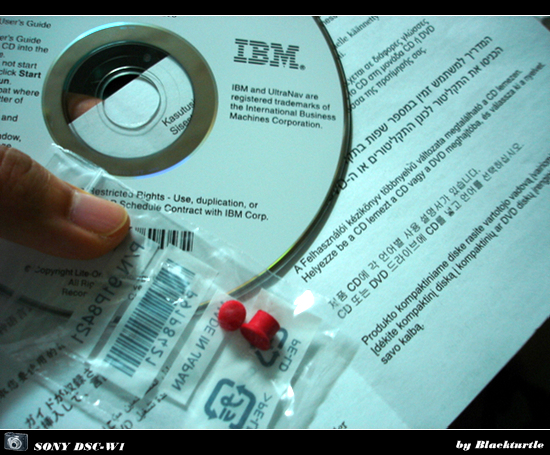
울트라나브에 동봉되어 있는 CD과 안내서. 그리고 여분의 빨콩입니다.
신형 빨콩과 구형 빨콩이 들어 있으며 교체는 그다지 어렵지 않습니다.
(마치며..)

IBM UltraNav 10key에 대해 리뷰해보았습니다.
매니아들 사이에서 이제는 전설이 되어버린 빨콩과 터치패드, 그 밖의 부가기능으로 둔갑한 키보드였습니다.
다른 키보들과의 가장 큰 차이점은 빨콩에서 오는 매력이겠죠.
저 역시 빨콩 하나만을 보고 이 키보드를 구입했습니다.
그럼, 전체적인 소감을 써보겠습니다.
먼저 빨콩만을 보고 이 키보드를 구입하였으므로 빨콩에 대해 언급하겠습니다.
처음부터 마우스와 겸용으로 사용할 입력장치였기에 조금 불편하더라도 그 불편을 감수하려고 했습니다만.
생각보다 빨콩의 위력은 굉장합니다.
좀 더 적응이 되면 일반적인 일을 하는데에 있어서는 크게 불편할 것이 없을 듯 합니다.
다만, 마우스처럼 빠른 조작을 하지 못하는 것은 아쉽습니다.
하지만, 문제는 앞에서도 지적했듯이 휠의 부재입니다.
물론 파란색 가운데 버튼을 이용하여 휠 대신 유용하게 사용이 가능하나.
어쨌든 휠 대신일뿐 휠과 같이 유용하진 않습니다.
그럼, 다음으로는 민감한 부분인 키감에 대해 얘기하겠습니다.
원래 IBM 노트북의 키감에 대해서는 잘 아시겠지만, 굉장히 유명합니다.
표현으로는 쫀득쫀득하다고들 표현을 하죠.
IBM 매니아들이 울트라나브가 처음 출시되었을 때는 데스크탑에서도 그 느낌을 받고 싶어 구입을 했으나.
후에 많은 실망을 하고 되팔은 것으로 알고 있습니다.
네. 사실입니다.
IBM 노트북을 장시간 써보지는 못했지만, 그 키감에 대해서는 어느 정도 알고 있습니다.
그 키감은 따라오지 못하는 것 같군요.
다른 리뷰나 사용기를 보시면, 펜터그래프를 가장한 멤브레인 방식이다.. 라고 하는데, 어느 정도 일리가 있는 말이기도 합니다.
허나 타이핑시 소음이 적은 것은 맞는 듯 하며, 개인적으로는 만족합니다.
분명히 말씀드리지만, 키감에 대해서는 기대하지 마시길 바랍니다.
또한 키감 뿐만 아니라 울트라나브 특성상 다른 여타 키보드와는 키배치가 상당히 다릅니다.
몇가지 예를 들면 작은 엔터키의 크기. ESC와 F1키. 결정적인 방향키. 왼쪽의 Fn키. Delete키와 그 외 기능키들의 위치 등등.
(나머지는 위 사진들을 참고하시길 바랍니다.)
적응하는데, 상당히 긴 시간이 필요할 것으로 보이며, 특히 방향키는 작기도 하지만, 유용하게 쓰일 수 있는 페이지 앞/뒤로 가기 버튼으로 인해 실수하는 때가 많은 듯 합니다.
다른 리뷰를 보시면 아시겠지만, Fn 즉, 펑션키는 사용할 수 있는 것이 극치 드뭅니다.
아직까지 사용하는데에 있어서는 계산기 호출 기능뿐이 모르겠군요.
전체적인 만족도는 60% 정도입니다.
다른 분들께서 구입하시는데에 도움이 되길 바라는 마음에서 리뷰를 작성해보았습니다.
보통의 키보드와는 달리 다소 고가이므로 신중히 생각해보시길 바라며, 빨콩은 필요한데, 키감도 좋았으면 좋겠다..라고 하시는 분들은 IBM의 스페이스세이버2도 알아보시길 바랍니다.

↑ IBM 스페이스세이버2
읽어주셔서 감사드리며, 마지막으로 울트라나브의 사진 몇 장을 첨부합니다.
감사드리며, 좋은 하루 보내시길 바랍니다..^^;;
. . .



. . .
[까만거북이]
'Ver 1.0 글 모음 > IT Talk' 카테고리의 다른 글
| [IT잡담] 라온디지털 UMPC 에버런(Everun) 시연회 소감문. (12) | 2007.07.22 |
|---|---|
| [컴퓨터] 글씨가 흐리멍텅하게 보이시면 꼭 해보세요! (2) | 2007.07.21 |
| [IT펌] 아이폰을 체험해보자. - 아이폰 사전 체험 영상. (6) | 2007.06.27 |
| [IT펌] 게임기 한 우물 파서 소니 누른 닌텐도 광고. (2) | 2007.06.27 |
| [IT잡담] 전자제품에서 명품이란 바로 이런것. (12) | 2007.06.15 |
